No importa qué tan bien cuide su computadora, a veces, simplemente se bloquea y, a menudo, tiene que desconectar el enchufe para reiniciar la computadora. Cuando ocurren tales bloqueos, existe la posibilidad de que su sistema de archivos se corrompa o dañe. Es aconsejable realizar una comprobación del sistema de archivos con regularidad para asegurarse de que se está ejecutando correctamente y sin errores.
En Linux (y Mac), existe este poderoso comando “fsck” que puede usar para verificar y reparar su sistema de archivos. «Fsck» significa «Comprobación de coherencia del sistema de archivos».
El uso es muy fácil. Abra una terminal y escriba:
Esto verificará la partición sda1.
Nota: fsck no se puede usar en una partición montada. Si lo hace, existe una alta probabilidad de que dañe el sistema de archivos.
Para verificar su carpeta de inicio que reside en otra partición, digamos sda2, use los siguientes comandos:
umount /home fsck /dev/sda2
Nota: necesitará permiso de root/superusuario para ejecutar el comando «fsck».
También puede usar «fsck» para verificar la unidad externa, como su memoria USB o tarjeta SD. Por ejemplo:
umount /dev/sdb1 #thumb drive sudo fsck /dev/sdb1
Si no está seguro del número de partición, puede usar el comando
para listar todas las particiones en el sistema.
Uso avanzado
Hay algunos parámetros que puede agregar a «fsck» para hacerlo más poderoso.
Sistema de archivos de reparación automática cuando se detectan errores
Durante la verificación del sistema de archivos, si se detectan errores, puede obtener «fsck» para reparar automáticamente el sistema de archivos con el -a bandera. Por ejemplo:
Del mismo modo, usando el -y flag también puede hacer el trabajo:
Verifique todos los sistemas de archivos en una sola ejecución
Si hay varios sistemas de archivos en su computadora, puede hacer que fsck los verifique todos al mismo tiempo con el -A bandera.
Lo que hará es tomar todas las entradas del sistema de archivos de /etc/fstab y escanearlas en busca de errores. Puedes usarlo junto con el -R y -y bandera para evitar que escanee el sistema de archivos raíz y corrija todos los errores, si los hay.
Excluir verificación en el sistema de archivos montado
Como se mencionó anteriormente, fsck no se puede ejecutar en un sistema de archivos montado. Si está utilizando el -A flag para escanear todos los sistemas de archivos, y algunos de ellos están montados, podría dañar esos sistemas de archivos. Una forma de superar esto es utilizar el -M marca para evitar que verifique el sistema montado.
Por ejemplo, ejecutando el comando
no devuelve nada y un código de retorno 0 (que significa «sin error»). No se realizó ninguna exploración ya que todos los sistemas de archivos están montados.
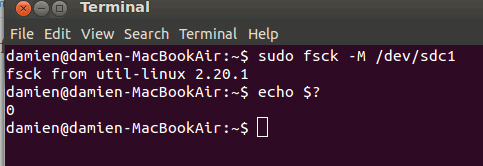
Sin embargo, si desmonto la memoria USB externa y ejecuto el comando nuevamente, realizará el escaneo y devolverá el resultado:
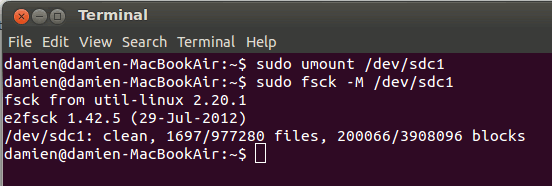
Especificación del tipo de sistema de archivos
Hay momentos en los que solo desea verificar los sistemas de archivos de un tipo específico, digamos ext2. Puedes hacer uso de la -t bandera para especificar el tipo de sistema de archivos para comprobar. Por ejemplo, el comando
escaneará la unidad externa solo si está en formato ext4. Alternativamente, puede combinar con el -A bandera para escanear todos los sistemas de archivos del tipo específico:
Obligar a fsck a ejecutarse cada vez durante el arranque
De manera predeterminada, Ubuntu ejecutará fsck después de cada 30 arranques, pero si desea que el sistema realice una verificación de «fsck» cada vez que se inicie, todo lo que necesita hacer es crear un archivo vacío llamado «forcefsck» y colocarlo en la carpeta raíz. Esto notificará al sistema que realice una verificación «fsck» cada vez que se inicie.
Para cambiar la frecuencia de verificación, puede utilizar el comando “tune2fs“.
El siguiente comando le indica al sistema que ejecute «fsck» después de cada 30 arranques.
También puede especificar el número de días en lugar de arrancar:
sudo tune2fs -i 10d /dev/sdaX
Usando fsck con una GUI
Como puede ver, fsck es principalmente una herramienta de línea de comandos. Si necesita una GUI para eso, GParted viene con una función que le permite verificar su sistema de archivos.
Primero, instala GParted:
sudo apt-get install gparted
A continuación, abra GParted y seleccione el sistema de archivos que desea verificar. Haga clic derecho sobre él y seleccione «Comprobar».
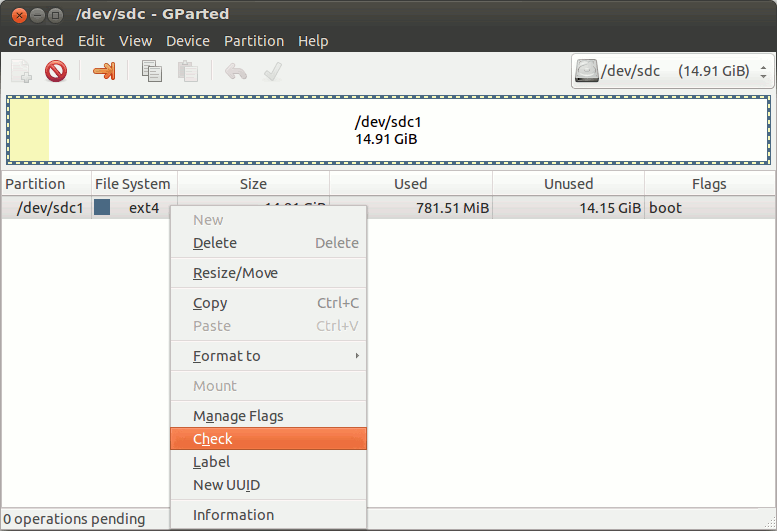
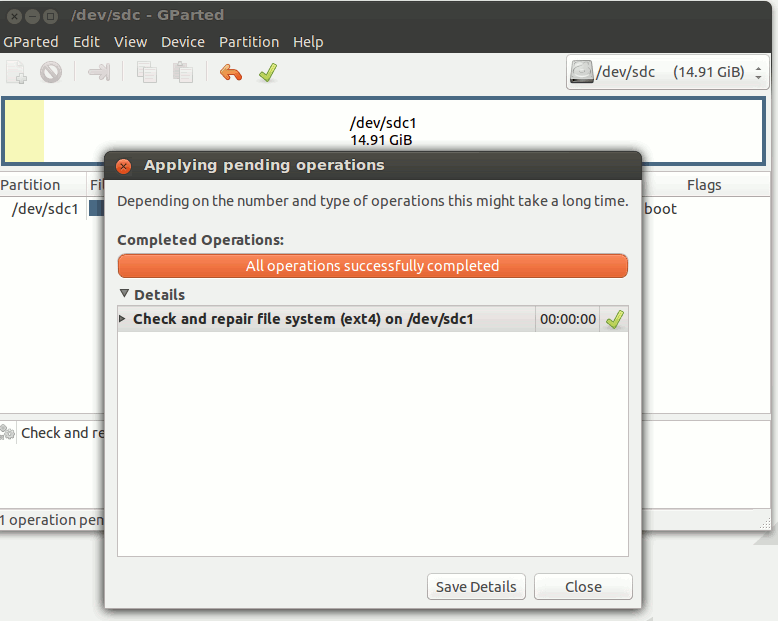
Conclusión
fsck es un comando útil que puede verificar si hay errores en su sistema de archivos y corregirlos automáticamente. La mayoría de las veces, no tendrá que molestarse con él, ya que su sistema generalmente lo ejecutará regularmente durante el arranque para asegurarse de que todo funcione bien. Sin embargo, cuando su sistema de archivos se corrompe, esta es la forma más fácil de averiguar qué sucede y solucionarlo.
Nota: fsck también está disponible en Mac.
Credito de imagen: Conexiones de prueba por BigStockPhoto
Únase al círculo de élite de usuarios avanzados de Linux con este paquete
![]() ¿Tienes un deseo ardiente de aprender a usar Linux? Si es así, tienes que comprobar el Paquete de usuario avanzado de Linux. No se preocupe por la experiencia previa porque estos cursos le mostrarán cómo instalar servidores Linux y utilizar la técnica de línea de comandos adecuada como un profesional. Abra un mundo de oportunidades aprendiendo Linux en este paquete, disponible ahora por solo $ 19.
¿Tienes un deseo ardiente de aprender a usar Linux? Si es así, tienes que comprobar el Paquete de usuario avanzado de Linux. No se preocupe por la experiencia previa porque estos cursos le mostrarán cómo instalar servidores Linux y utilizar la técnica de línea de comandos adecuada como un profesional. Abra un mundo de oportunidades aprendiendo Linux en este paquete, disponible ahora por solo $ 19.
![Compruebe y repare su sistema de archivos con fsck [Linux]](https://expertogeek.com/wp-content/uploads/2022/07/Compruebe-y-repare-su-sistema-de-archivos-con-fsck-Linux.jpg)